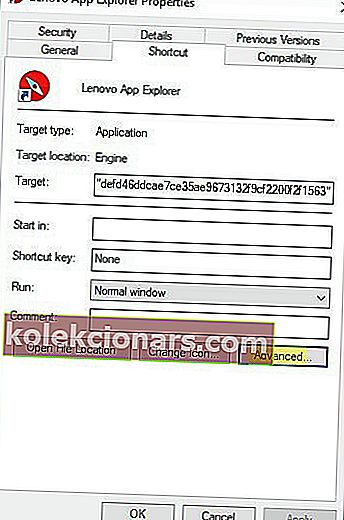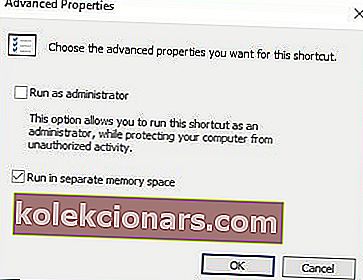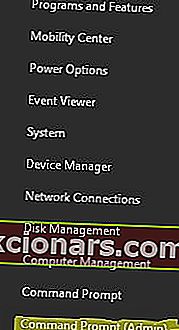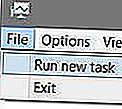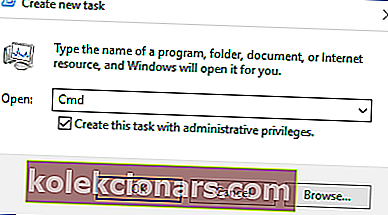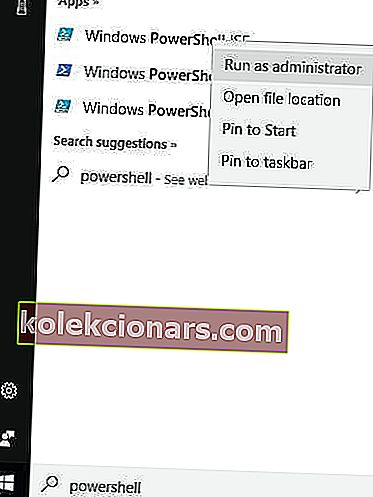- Oprávnění správce jsou práva související se zabezpečením, která ostatním uživatelům omezují provádění různých akcí v operačním systému.
- Když se uživatelé, kteří na svých účtech nemají oprávnění správce, pokusí provést akce vyhrazené pouze pro správce, na obrazovce se zobrazí chybová zpráva.
- V této příručce vám ukážeme, co můžete udělat, pokud vás počítač žádá o přihlášení s oprávněními správce a jak můžete tento problém s přihlášením vyřešit.
- Další užitečné příručky najdete v našem centru pro řešení potíží s Windows 10.

Jste správcem svého počítače a stále vám zobrazuje chybovou zprávu, že se musíte přihlásit s oprávněními správce? V tomto článku se dozvíte, jak tento problém vyřešit.
Proč se toto děje?
K této chybě obvykle dochází, protože Windows obvykle nespouští programy s oprávněními správce.
Jak opravit chyby oprávnění správce
Tuto chybu lze opravit několika způsoby. Vyzkoušejte některé z následujících oprav.
Tato příručka vám pomůže stát se odborníkem v tom, jak se stát správcem ve Windows 10.
1. Spusťte program s oprávněními správce
Jedním ze způsobů, jak tuto chybu zmizet, je změnit vlastnosti programu tak, aby se spouštěl s oprávněními správce. To obvykle funguje, když se chyba objeví v jednom konkrétním programu.
Chcete-li provést tuto opravu, proveďte následující úkoly:
- Přejděte do programu, který dává chybu
- Pravým tlačítkem klikněte na ikonu programu
- V nabídce vyberte Vlastnosti
- Klikněte na zástupce
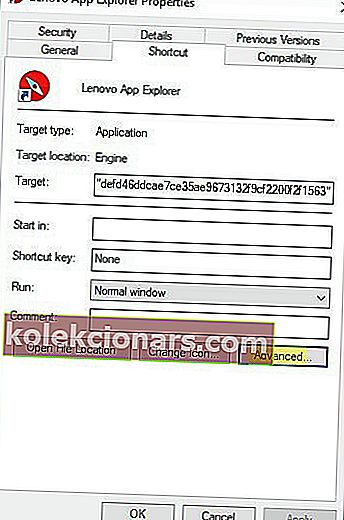
- Klikněte na Pokročilé
- Klikněte na pole Spustit jako správce
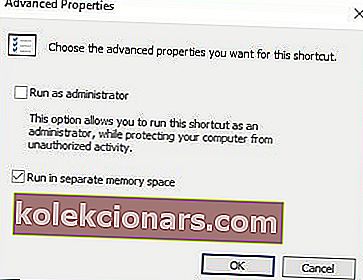
- Klikněte na Použít
- Zkuste program otevřít znovu
2. Povolte zvýšený účet správce
Ve Windows 10 je skrytý zvýšený účet správce, který by mohl způsobit chybu ve vašem počítači. Chcete-li tento účet povolit, můžete to provést buď v prostředí PowerShell, nebo v příkazovém řádku.
Příkazový řádek
Chcete-li povolit účet správce se zvýšenými oprávněními v příkazovém řádku, postupujte takto:
- Ujistěte se, že je počítač přihlášen jako správce
- Stiskněte tlačítko Windows a X zároveň přístup k Win X Menu
- Vyberte příkazového řádku správce
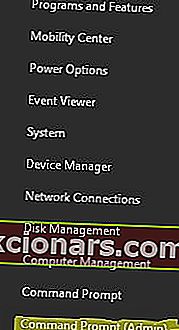
Nebo
- Klikněte do vyhledávacího pole v nabídce úloh
- Zadejte Správce úloh
- Klikněte na Další podrobnosti
- Klikněte na Soubor
- Vyberte Spustit nový úkol
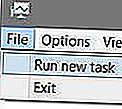
- Zadejte Cmd
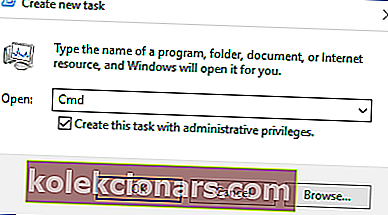
- Klikněte na políčko vedle Vytvořit tento úkol s oprávněními správce
- Klikněte na OK
- Na příkazovém řádku zadejte následující příkaz
- čistý uživatel Správce / aktivní: ano

Po přečtení této příručky bude práce v příkazovém řádku jako procházka v parku!
PowerShell
Chcete-li povolit účet Elevated Administrator z prostředí PowerShell, proveďte následující úkoly:
- Současným stisknutím klávesy Windows a klávesy X otevřete nabídku Win X.
Nebo
- Klikněte do vyhledávacího pole na hlavním panelu
- Zadejte PowerShell
- Klikněte pravým tlačítkem na program
- Vyberte Spustit jako správce
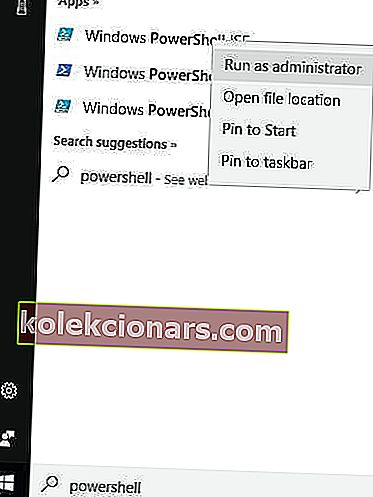
- V prostředí PowerShell zadejte následující příkaz
- Enable-LocalUser -Name „Administrator“

- Enable-LocalUser -Name „Administrator“
3. Obnovte předchozí verzi systému Windows
Pokud jste vyzkoušeli všechno a chybové zprávy se vám nepodařilo zbavit, může být čas vyhledat pomoc odborníka nebo se vrátit k jiné verzi systému Windows.
Pokud k této chybě dochází ve hře nebo programu, ujistěte se, že je program kompatibilní s verzí systému Windows, kterou používáte. Pokud máte problémy s kompatibilitou, použijte Poradce při potížích s kompatibilitou systému Windows, který vám pomůže s tímto problémem.
FAQ: Další informace o oprávněních správce
- Co jsou oprávnění správce?
Práva správce jsou sadou oprávnění, která uživatelům udělují právo provádět v rámci operačního systému řadu akcí, jako je instalace softwaru, aktualizace ovladačů, změna nastavení systému a další.
- Jak mohu změnit svá oprávnění správce?
- Otevřete Ovládací panely
- Přejděte na Spravovat účet
- Vyberte uživatelský účet, který chcete změnit
- Klikněte na možnost Změnit typ účtu
Klepnutím na přepínač Správce udělíte administrátorská práva k příslušnému účtu
- Uložte změny.
- Proč můj počítač říká, že potřebuji oprávnění správce?
Pokud váš počítač říká, že potřebujete oprávnění správce, znamená to, že typ účtu, který používáte, nemá potřebná práva k provádění akcí, o které jste se pokusili.
Poznámka editora: Tento příspěvek byl původně publikován v září 2017 a od té doby byl aktualizován z důvodu svěžesti a přesnosti.